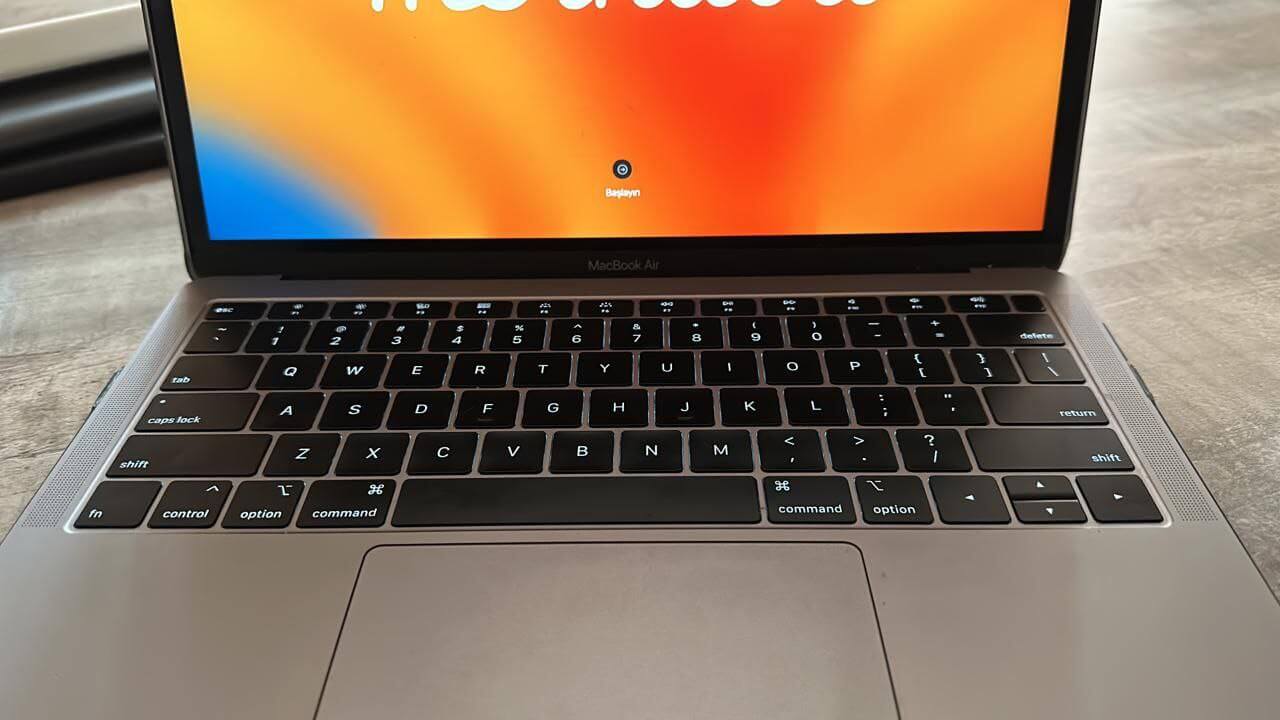Кнопки Macbook, модели, раскладка и возможность замены
Ноутбуки компании Apple имеют встроенный клавиатурный блок. Если вы приобрели традиционный компьютер или моноблок, без внешней клавиатуры не обойтись. Ее выбор достаточно нетривиален – купертинская компания все время обновляет свои устройства, а с ними и клавиатуры. Если вы находитесь в поисках новой клавиатуры для вашего iMac, Mac Pro или Mac Mini, мы поможем вам определиться с выбором.
Типы клавиатуры Macbook
Существует несколько типов клавиатур MacBook, среди них:
Каждый из этих типов клавиатуры имеет преимущества и недостатки. «Бабочки» более тактильны, чем «ножницы» и имеют более короткий ход. Недостаток заключается в том, что они быстро забиваются пылью и мусором. «Ножницы» же практически неуязвимы для загрязнения.
- Клавиатура "бабочка". Это текущий дизайн клавиатуры, используемый в моделях MacBook, выпущенных с 2015 года. Она известна своим низким профилем и стабильностью, но подвергается критике за недостаток прочности и склонность к проблемам с залипанием или неправильным функционированием клавиш. Клавиатура «бабочка» имеет подвижные рычаги, которые во время нажатия раскрываются, подобно крылышкам насекомого. Элементы клавиш такой клавиатуры сделаны из специального нейлона. Мембраны как таковой здесь нет – ее роль выполняет специальный металлический концевик. Когда пользователь нажимает на клавишу, концевик замыкает контакт на плате.
- Клавиатура с ножничным переключателем. Этот тип клавиатуры использовался в моделях MacBook, выпущенных в период с 2009 по 2015 год. Она имеет немного более толстый профиль, чем клавиатура-бабочка, и известна удобством при наборе текста и повышенной долговечностью. Своим названием клавиатура обязана сходству подвижных элементов с ножницами. Когда пользователь нажимает на кнопку, «ножницы» раскрываются и давят на мембрану из силикона. В свою очередь, она воздействует на замыкающий контакт – на экране компьютера появляется соответствующий символ. Раньше у такого типа клавиатуры был достаточно длинный ход клавиши.
- Традиционная клавиатура MacBook без цифрового блока. Этот тип клавиатуры использовался в моделях MacBook, выпущенных до 2009 года. В ней нет цифровой панели – все цифры находятся на верхнем ряду кнопок. Количество клавиш на этой клавиатуре – 78.
- Magic Keyboard – «Волшебная клавиатура». Эта клавиатура является внешней клавиатурой, которую можно использовать с MacBook и другими устройствами через Bluetooth. Она имеет низкий профиль, удобна при наборе текста и долговечна. В ней 109 клавиш, включая цифровой блок и дополнительные клавиши навигации.
- Smart Keyboard Folio. Внешняя клавиатура, которая может использоваться с MacBook и другими устройствами через Bluetooth и специально разработана для iPad Pro.
Каждый из этих типов клавиатуры имеет преимущества и недостатки. «Бабочки» более тактильны, чем «ножницы» и имеют более короткий ход. Недостаток заключается в том, что они быстро забиваются пылью и мусором. «Ножницы» же практически неуязвимы для загрязнения.
Американская и европейская раскладки клавиатуры
MacBook выпускаются с американской и европейской раскладками клавиатуры. Американская раскладка клавиатуры – это стандартная раскладка, используемая в США, в то время как европейская раскладка используется в большинстве других стран мира.
Основное различие между этими двумя раскладками заключается в расположении некоторых специальных символов и знаков. Например, на американской клавиатуре символ "@" расположен над клавишей "2", а на европейской – над клавишей "q". Отличия касаются и некоторых других клавиш со специальными знаками.
При покупке MacBook вы можете выбрать ту раскладку клавиатуры, которая вам больше нравится. Некоторые интернет-магазины предлагают возможность выбрать раскладку клавиатуры перед совершением покупки. Также можно изменить раскладку клавиатуры на MacBook через настройки.
Основное различие между этими двумя раскладками заключается в расположении некоторых специальных символов и знаков. Например, на американской клавиатуре символ "@" расположен над клавишей "2", а на европейской – над клавишей "q". Отличия касаются и некоторых других клавиш со специальными знаками.
При покупке MacBook вы можете выбрать ту раскладку клавиатуры, которая вам больше нравится. Некоторые интернет-магазины предлагают возможность выбрать раскладку клавиатуры перед совершением покупки. Также можно изменить раскладку клавиатуры на MacBook через настройки.
Можно ли заменить кнопки MacBook, не разбирая компьютера
Замена кнопок на MacBook без разборки компьютера, как правило, невозможна. Кнопки MacBook, такие как кнопка питания, обычно встроены во внутренние компоненты компьютера, и для доступа к ним требуется частичная разборка устройства.
Для замены клавиатуры Macbook понадобятся определенные технические знания и профессиональные инструменты.
Алгоритм замены клавиатуры выглядит так:
Для замены клавиатуры Macbook понадобятся определенные технические знания и профессиональные инструменты.
Алгоритм замены клавиатуры выглядит так:
- Демонтируйте экран. Отсоедините крепление петель, а затем – шлейф в средней части корпуса.
- Удалите подложку клавиатуры. Делайте это с умеренным усилием, двигаясь от краев к центру.
- Открутите все винты крепления клавиатуры – они расположены у каждой клавиши.
- Прочистите все отверстия для клавиш в корпусе.
- После этого нужно произвести сборку в обратной последовательности.
Горячие клавиши MAC OS
Вот некоторые часто используемые горячие клавиши для macOS:
- Command + C: Копирование выделенного текста или изображения.
- Command + V: Вставить скопированный текст или изображение.
- Command + X: Вырезать выделенный текст или изображение.
- Command + Z: Отмена последнего действия.
- Command + Shift + Z: Повторить последнее действие.
- Command + A: Выделить весь текст или элементы.
- Command + F: Найти текст в документе или на веб-странице.
- Command + N: Открыть новый документ или окно.
- Command + O: Открыть существующий документ или файл.
- Command + S: Сохранить текущий документ или файл.
- Command + P: Печать текущего документа или файла.
- Command + Tab: Переключение между открытыми приложениями.
- Command + `: Переключение между открытыми окнами в текущем приложении.
- Command + Q: Выход из текущего приложения.
- Command + W: Закрыть текущее окно.
- Command + Shift + 3: Сделать скриншот всего экрана.
- Command + Shift + 4: Сделать снимок экрана выделенной области.
Функции клавиатуры MacBook
Клавиатура MacBook имеет множество функций, включая стандартные функции набора букв, цифр и символов. На ней также есть несколько специальных клавиш, таких как клавиша Command, которая используется в сочетании с другими клавишами для выполнения различных действий, и клавиша Option, которая используется для доступа к специальным символам и выполнения других функций. Клавиатура также содержит клавиши для регулировки громкости и яркости, управления воспроизведением мультимедиа, доступа к Dock и Mission Control. Кроме того, панель Touch Bar на новых моделях MacBook может выполнять дополнительные функции в зависимости от используемого приложения.